כדי לראות את האיזונים ב- 1C, יש לעמוד בשני תנאים: גישה לממשק הרצוי והבנה ברורה מה צריכה להיות התוצאה. הממשק "חשבונאות וחשבונאות מס" מאפשר לקבל מידע על עלות הסחורה והחומרים, "ניהול רכש" או "ניהול מלאי" - רק על הכמות.
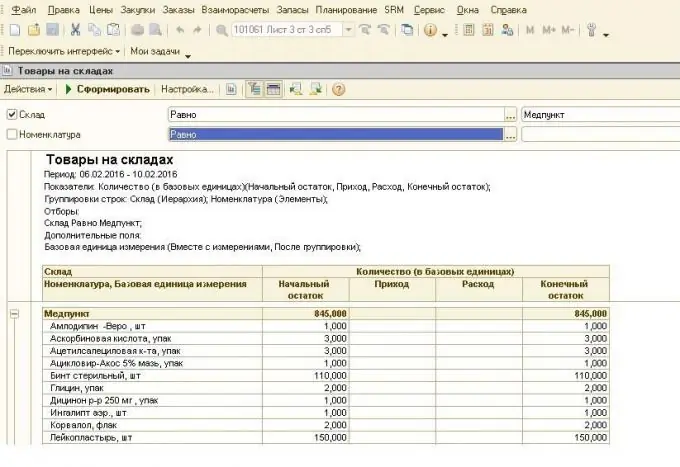
כדי למשוך יתרות חשבונות ב- 1C, עליך ליצור מאזן ולבחור את ההגדרות הדרושות. זוהי התקופה בה אתה צריך להציג את המחזור, מספר החשבון או תת-החשבון, תוך פירוט פרמטרים. ב"בחירה "תוכלו לציין מחסנים, קבוצות פריטים או גורמים מגבילים אחרים. לדוגמא, על מנת ליצור את היתרות בחשבון 10 "חומרים", בכרטיסיה זו יש צורך לבחור את המחסנים הנדרשים "ברשימה" או מחסן אחד רצוי "שווה".
לפעמים זה נוח להציג רק נתוני חשבון כללים ב- 1C, במקרה זה, בהגדרות, עליך לבחור "היררכיה" או "רק היררכיה". במקרה הראשון, יוצגו חומרים המקובצים לפי קבוצות המינוח "סדין שחור", "סדין אל חלד", "מעגלים" וכו ', ובשנייה - רק הסכומים הכוללים עבור קבוצות אלה. כאשר מעבירים טבלה לאקסל או לתוכנית דומה, חשוב לקחת בחשבון שסכומי האלמנטים מתווספים לסכומים עבור תת קבוצות, וכולם מצוינים בעמודה אחת - לכן, כאשר מגדירים את הנוסחה "סכום כולל ", התוכנית פשוט תכפיל את הסכום הכולל.
הממשקים "ניהול רכש" או "ניהול מלאי" מאפשרים גם להציג יתרות חשבונות, אך רק הכמות תצוין בטבלה (דו"ח "מוצרים במחסנים"). אם אתה מגדיר את הרכישות בפועל לתקופה מסוימת, יוצג מספר 10 החומרים שהתקבלו בחשבון עם ציון המחיר. חשוב - כאן העלות תהיה עם מע"מ, ואילו במאזן של חשבון 10, העלות הכוללת מצוינת ללא מע"מ.
נוח להשתמש בפונקציות "בחירה מהירה" כדי למצוא את המיקומים הרצויים. לדוגמא, על ידי בחירת המחלקה או המחסן הרצויים, תוכל להציג במהירות את כל היתרות לתקופה מסוימת. אם אתה צריך לדעת על הזמינות במחסן או על העברת פריטים מסוימים, עליך לבצע בחירה בתא "המינוח". לשם כך, הגדר את הפרמטר "ברשימה" או "שווה", ואז בשדה הבחירה לחץ על "…". כאן תוכלו לבחור חומר, ברצף "לנסוע" בתפריט, או לכתוב בשדה "מכיל" מידע ידוע - ציון פלדה, גודל סטנדרטי, סימון וכו '. בכדי להרכיב את הרשימה, יש צורך ללחוץ על כפתור "תצוגה היררכית" בחלקו העליון של החלון. לאחר שבחרתם את האלמנט הנדרש, צרו עליו דוח - איזונים בתחילת ובסוף התקופה, תנועה.






